RairApp es una aplicación de adware maliciosa que se instala sin la aprobación informada del usuario y luego funciona silenciosamente en segundo plano, acaparando los recursos del sistema y mostrando notificaciones invasivas. Parece tener características y comportamientos similares a los de otras aplicaciones maliciosas que hemos analizado en el pasado, como IcuApp y YuuvApp.
Tras investigar sobre este adware, descubrimos que ha sido desarrollado por una empresa conocida como Minnq Com, pero las investigaciones posteriores sobre esta empresa no arrojaron ninguna información útil. Esto no es sorprendente si tenemos en cuenta que los creadores de programas maliciosos como RairApp intentan pasar desapercibidos y suelen cambiar el nombre de sus organizaciones.
La mayoría de las veces, este malware se distribuye a través de paquetes de archivos. Más concretamente, se añade entre los archivos y dentro de los instaladores de software crackeado para entrar en el sistema de forma desapercibida. También es posible contraer RairApp tras descargar algún programa de código abierto o un mod para juegos populares como Roblox y Minecraft.
Tutorial de eliminación de RairApp
RairApp no te permitirá eliminarla fácilmente en la mayoría de los casos. Sin embargo, le recomendamos que intente desinstalar esta aplicación de la forma habitual antes de pasar a los pasos más avanzados que se muestran a continuación. Es probable que esto no funcione, pero si lo hace, le ahorrará mucho tiempo:
- Desde el menú Inicio, ve directamente a Configuración (el icono del engranaje) y haz clic en Aplicaciones.
- Ordena las aplicaciones por fecha de instalación, de modo que los programas más recientes aparezcan en la parte superior (los programas instalados recientemente suelen ser los culpables).
- Busca RairApp o cualquier otra cosa que no te resulte familiar. Además, todo lo que se llame Minnq Com o similar también está vinculado a este malware.
- Si encuentras el programa malicioso o ves cualquier otra aplicación que parezca no deseada, desinstálala de inmediato.
- Pero no te detengas ahí: ve a la carpeta donde se instaló el programa (si sabes dónde está) y elimina manualmente cualquier archivo sobrante.
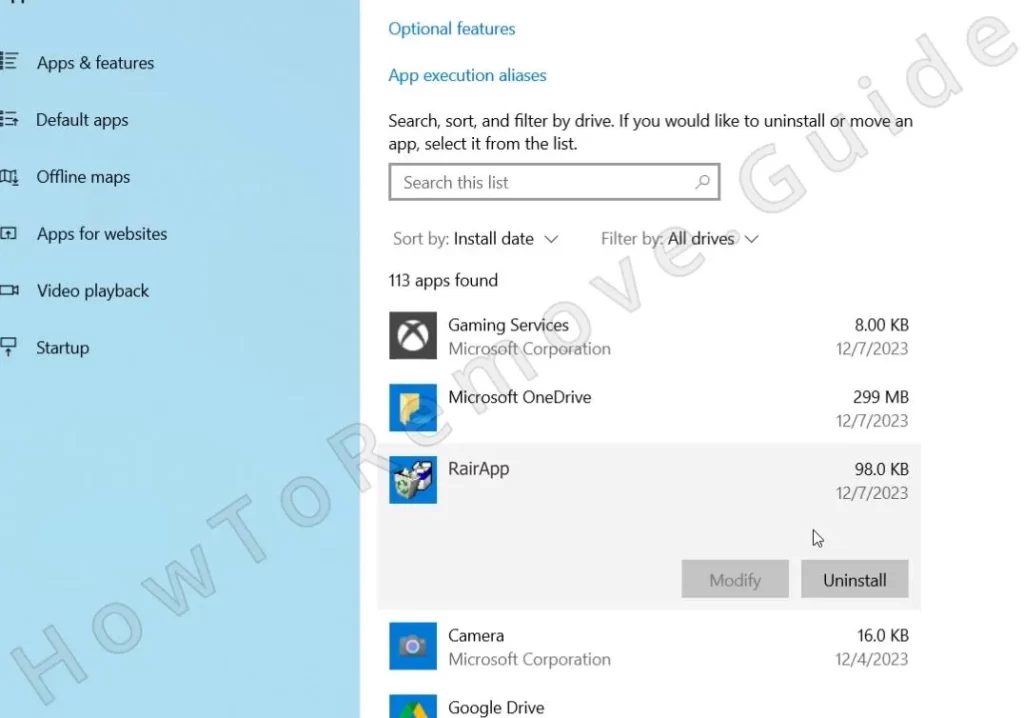
Ahora reinicia el PC y comprueba si la aplicación maliciosa ha desaparecido. Si todavía está en su sistema, tendrá que completar la guía completa de eliminación de RairApp, pero finalmente se deshará de este adware, así que no hay necesidad de preocuparse.
RESUMEN:
| Nombre | RairApp |
| Tipo | Adware |
| Herramienta de detección | Algunas amenazas se reinstalan por sí solas si no eliminas sus archivos principales. Recomendamos descargar SpyHunter para eliminar los programas dañinos para ti. Esto puede ahorrarle horas y asegurar que no dañe su sistema al eliminar los archivos equivocados. |
¡IMPORTANTE! ¡LEA ANTES DE PROCEDER!
Los creadores de software falso como RairApp suelen introducir cambios en sus programas maliciosos para hacerlos más difíciles de eliminar. Esta guía funciona ahora mismo, pero nada está garantizado. RairApp podría cambiar mañana y los pasos que ofrecemos podrían ser menos efectivos.
Además, la eliminación manual requiere cierta experiencia técnica y bastante tiempo del que no todo el mundo puede disponer.
Por estas razones, nuestra recomendación es considerar la eliminación del programa falso con la ayuda de una herramienta anti-malware de confianza como SpyHunter (disponible en esta página). La herramienta automatiza la mayor parte del proceso y elimina la posibilidad de error humano. Así que si la eliminación manual le parece demasiado compleja o lenta, considere usarla.
Cómo deshacerse de RairApp
Debe completar dos pasos preparatorios antes de iniciar el proceso de eliminación.
La primera es revelar archivos y carpetas ocultos:
En el menú Inicio, busca Opciones de carpeta. Dentro, ve a la pestaña Ver y activa «Mostrar archivos y carpetas ocultos«.

El siguiente paso preparatorio es instalar LockHunter, una herramienta gratuita. Sabemos que algunos de ustedes no quieren descargar software de terceros, pero esta herramienta es crucial.
RairApp bloquea los archivos para evitar que se borren y LockHunter rompe esos bloqueos. Sin él, algunos pasos no serán posibles, así que descárgalo ahora e instálalo en tu PC (tarda como 2 minutos).
Eliminar los procesos de RairApp Virus del Administrador de tareas
Si consigues identificar y detener cualquier proceso de RairApp que se ejecute en tu sistema y eliminar sus archivos, esto paralizará la aplicación maliciosa y hará que el resto de la eliminación sea mucho más fácil. Esto es lo que debe hacer:
Abra el Administrador de tareas pulsando Ctrl + Mayús + Esc. Si es necesario, haga clic en Más detalles para ver la lista completa.
Busca un proceso llamado RairApp, Minnq Com o algo similar a cualquiera de estos nombres. Incluso si no ves tal proceso, sigue buscando – probablemente haya algo sospechoso ejecutándose en tu Administrador de Tareas que debe ser detenido.
Puede ordenar la lista por uso de Memoria y luego por uso de CPU y buscar procesos con nombres desconocidos o sospechosos que estén usando demasiado de cualquiera de los dos recursos.
Si encuentras RairApp u otro proceso cuestionable, haz clic con el botón derecho y abre su ubicación de archivo.

Ahora intenta borrar la carpeta a la que te envían. A menudo, usted no será capaz de hacerlo, porque uno o más de sus archivos están siendo utilizados.
Por eso puede que necesites LockHunter. Si ya lo has instalado, haz clic con el botón derecho en el archivo o carpeta que no se puede eliminar, haz clic en el botón «Qué está bloqueando esto…» que debería estar en tu menú contextual y, a continuación, haz clic en «¡Eliminarlo!» en la siguiente ventana.
A continuación, vuelva al Administrador de tareas. Finalice el proceso haciendo clic con el botón derecho y seleccionando Finalizar tarea.
Repita la operación con cualquier otro proceso sospechoso. Tómese su tiempo. La meticulosidad es la clave.

Eliminar archivos del virus RairApp
Con los procesos detenidos, ahora debes centrarte en limpiar los restos. RairApp deja archivos por todas partes.
La ubicación principal donde es probable que encuentres la carpeta de esta aplicación maliciosa es C:\Users*Your User Name*\AppData\Roaming\Minnq Com\RairApp. Intenta encontrarla y una vez que llegues a la carpeta «Minnq Com«, elimínala junto con la carpeta RairApp que contiene.
Ni que decir tiene que si se le bloquea la eliminación de cualquier cosa contenida en estas carpetas, utilice la ayuda de LockHunter.
A continuación, vaya a las carpetas de inicio. Al malware le encanta esconderse aquí. Así es como se configura para iniciarse automáticamente cada vez que arrancas.
Vaya a C:\ProgramData\Microsoft\Windows\Start Menu\Programs\Startup. Si encuentra algo que no pertenece, elimínelo. Si no está seguro de lo que debe ser eliminado, simplemente borrar todo. Eso sí, no toque el archivo desktop.ini si lo ves allí.
Lo mismo en C:\Users\YourUsername\AppData\Roaming\Microsoft\Windows\Start Menu\Programs\Startup – sólo purgar todo en esa carpeta, excepto desktop.ini.
Compruebe los directorios Archivos de programa y Archivos de programa (x86). Busque carpetas desconocidas. Si algo le parece extraño, bórrelo. Estos directorios son otras dos ubicaciones donde es probable que encuentres una carpeta llamada RairApp. No hace falta decir que si la ves allí, elimínala, usando LockHunter si es necesario.
A continuación, vacíe la carpeta Temp. Los archivos temporales se almacenan allí y el malware suele dejar rastros en esta carpeta. La ruta es C:\NUsuNombreDeUsuario\AppData\Local\Temp.

Bórralo por completo. Son datos desechables. Limpiar regularmente esta carpeta es generalmente recomendable y puede incluso mejorar el rendimiento del sistema.
Por último, si ve alguno de los siguientes archivos en cualquier lugar de su sistema, asegúrese de eliminarlos, ya que están vinculados al malware y deben ser eliminados:
- smartgit-updater.exe (145.37 KB)
- smartgit.exe (449.36 KB)
- smartgitc.exe (449.36 KB)
- steamerrorreporter64.exe (639.35 KB)
- UnRAR.exe (494.15 KB)
- git-bash.exe (134.01 KB)
- git-cmd.exe (133.49 KB)
- sh.exe (44.51 KB)
- scalar.exe (43.99 KB)
- git-gui.exe (133.01 KB)
- gitk.exe (133.01 KB)
Una vez que te hayas ocupado de todos los archivos maliciosos, puedes pasar a los dos últimos pasos restantes.
Eliminar tareas programadas de RairApp
Muchos usuarios que intentan limpiar su PC de malware se saltan este siguiente paso, pero esto es un gran error. Los creadores de malware se aprovechan de las tareas programadas para reinfectar su sistema después de la eliminación.
Busque el Programador de tareas en el menú Inicio y ábralo.
Dentro, examine la carpeta Biblioteca del Programador de Tareas que verá en la parte superior izquierda.

Busque tareas que no reconozca. Haga doble clic en cada una para inspeccionarla más de cerca.
En la pestaña Acciones, vea qué programa está ejecutando la tarea. Si está ejecutando algún script extraño o un ejecutable desconocido, esto debería levantar inmediatamente una bandera roja y deberías eliminar la tarea en cuestión.
Desinstalar RairApp del Registro del Sistema
El registro contiene las últimas piezas del rompecabezas. El malware suele esconderse aquí, en las profundidades del núcleo del sistema. Debes andar con cuidado en el registro porque los errores aquí pueden causar graves daños.
Escriba «regedit» en el menú Inicio para encontrar el Editor del Registro, haga clic con el botón derecho y seleccione la opción Ejecutar como administrador.
Una vez dentro, pulsa Ctrl + F y busca las entradas relacionadas con el malware. Primero busque «RairApp» y si se encuentra un resultado de búsqueda, elimine la clave (carpeta) en el panel izquierdo que lo contiene. A continuación, repita la búsqueda para encontrar y eliminar la siguiente clave. Haz esto hasta que no haya más resultados para «RairApp».
A continuación, busque «Minnq com» y «Minnqcom» y haga lo mismo: elimine todas las claves relacionadas.
A continuación, debe comprobar cada una de las siguientes claves del registro. Navegue hasta ellas, selecciónelas y mire su contenido en el panel derecho. Examine cuidadosamente todos los valores allí y vea si puede encontrar algo que parezca vinculado a RairApp o Minnq Com, o que simplemente parezca sospechoso e incompleto.
- HKCU\Software\Microsoft\Windows\CurrentVersion\Run
- HKCU\Software\Microsoft\Windows\CurrentVersion\RunOnce
- HKLM\Software\Microsoft\Windows\CurrentVersion\Run
- HKLM\Software\Microsoft\Windows\CurrentVersion\RunOnce
- HKLM\Software\Microsoft\Windows\CurrentVersion\Policies\Explorer\Run
- HKCU\Software\Microsoft\Windows\CurrentVersion\Policies\Explorer\Run
- HKEY_LOCAL_MACHINE\Software\Microsoft\Windows\CurrentVersion\RunServices
- HKEY_LOCAL_MACHINE\Software\Microsoft\Windows\CurrentVersion\RunServicesOnce
- HKEY_LOCAL_MACHINE\Software\Microsoft\Windows\CurrentVersion\RunOnce\Setup
- HKEY_LOCAL_MACHINE\SYSTEM\CurrentControlSet\services
Debe usar su propio criterio y sólo eliminar elementos si está absolutamente seguro de que son falsos. Además, si ve un valor potencialmente falso en el panel derecho y quiere eliminarlo, elimine sólo ese valor y no toda la clave (panel izquierdo) que lo contiene.
Si ha completado todos los pasos que le mostramos, el malware debería haber desaparecido de su PC y no deberían quedar restos de datos maliciosos. Sin embargo, siempre existe la posibilidad de que algo se haya quedado atrás, por lo que le aconsejamos que ejecute un análisis completo del sistema con SpyHunter u otra herramienta de seguridad fiable para asegurarse de que todo está limpio y seguro.

Deja una respuesta